
Créer un compte sur KoboToolbox¶
Read in English | Leer en español | اقرأ باللغة العربية Dernière mise à jour : 7 juil. 2025
La première étape pour toutes les utilisatrices et tous les utilisateurs qui débutent avec KoboToolbox est de créer un compte. Cet article vous guidera à travers les étapes de création d’un compte et de connexion à votre compte.
Créer un compte¶
Pour créer un nouveau compte sur KoboToolbox, rendez-vous sur la page d’accueil de KoboToolbox et cliquez sur SIGN UP dans le menu. Cela vous amènera à la page Se connecter ou créer un compte du site web.
Les deux serveurs publics KoboToolbox sont listés sur cette page.
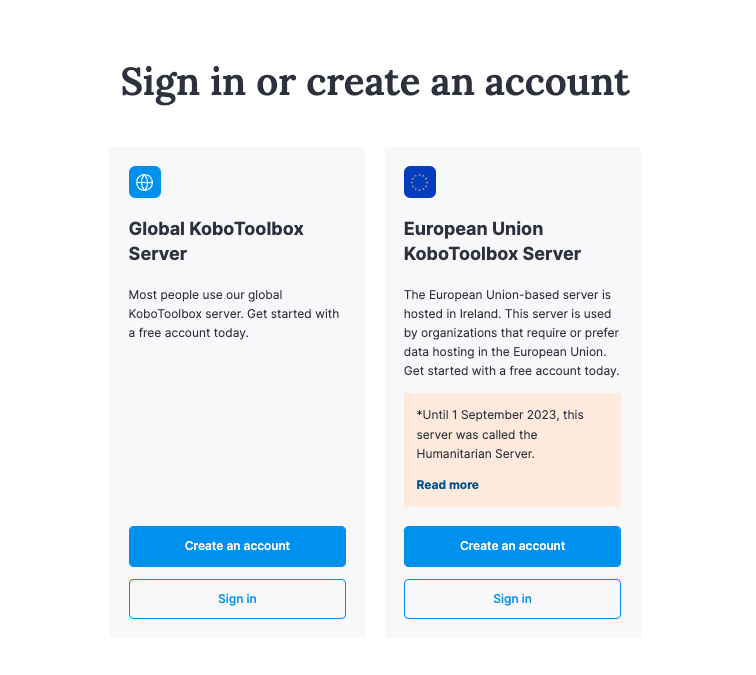
Le serveur KoboToolbox mondial est utilisé par la majorité de nos utilisatrices et utilisateurs.
Le serveur KoboToolbox Union européenne est hébergé en Irlande et est utilisé par les organisations qui nécessitent ou préfèrent l’hébergement des données dans l’UE.
Note importante : Il n'est pas possible de partager des projets et des données entre les deux serveurs. Cela signifie que toutes les utilisatrices et tous les utilisateurs travaillant sur un projet partagé doivent utiliser le même serveur pour accéder au projet.
Cliquez sur CREATE AN ACCOUNT sur le serveur de votre choix.
Sur la page Create an account, entrez les détails dans le formulaire et cliquez sur CREATE ACCOUNT.
Assurez-vous de conserver votre mot de passe dans un endroit sûr pour éviter de le perdre.
Le nom d'utilisateur doit être composé uniquement de lettres minuscules, sans espaces ni symboles.
KoboToolbox vous enverra un e-mail avec un lien pour activer votre compte. Si vous n’avez pas reçu l’e-mail d’activation, vérifiez votre dossier spam. Pour plus d’aide, vous pouvez également lire l’article d’assistance Vous n’avez pas reçu le lien d’activation après votre inscription.
Connectez-vous à l’adresse e-mail que vous avez utilisée lors de la création de votre compte et cliquez sur le lien d’activation qui vous a été envoyé. Cela vous connectera automatiquement à KoboToolbox.
Se reconnecter à KoboToolbox¶
Utilisez l’un des liens suivants pour vous reconnecter à votre compte avec votre nom d’utilisateur et votre mot de passe :
Serveur |
URL |
|---|---|
Le serveur KoboToolbox mondial |
|
Le serveur KoboToolbox Union européenne |
Dépannage¶
Assurez-vous de suivre les directives listées ci-dessous pour créer un nom d’utilisateur valide :
La longueur d’un nom d’utilisateur peut aller de 2 à 30 caractères.
Un nom d’utilisateur peut être composé d’une combinaison de caractères minuscules, de chiffres et de traits de soulignement. L’utilisation de caractères spéciaux (tels que
~,!,@,#,$,%,^,&,*,?) n’est pas valide.Le nom d’utilisateur doit commencer par un caractère minuscule.
Il se peut que vous deviez choisir un autre nom d’utilisateur (malgré le respect de tous les points listés ci-dessus) si le nom d’utilisateur a déjà été enregistré par une autre utilisatrice ou un autre utilisateur.
Choisissez un mot de passe fort afin que votre compte et vos données sensibles soient moins vulnérables aux attaques ou aux abus.
Conservez votre nom d’utilisateur et votre mot de passe dans un endroit sûr, tel qu’un gestionnaire de mots de passe, afin de ne pas perdre l’accès à votre compte.
Assurez-vous que l’adresse e-mail saisie est correcte, sinon vous ne recevrez pas le lien d’activation.
Was this article useful?
Did you find what you were looking for? Was the information clear? Was anything missing?
Share your feedback to help us improve this article!
Comment accéder à KoboToolbox¶
Il existe trois façons d’accéder à KoboToolbox :
Serveurs publics : La plupart des utilisatrices et utilisateurs accèdent à KoboToolbox en utilisant l’un des serveurs publics listés sur la page d’inscription. Le serveur KoboToolbox mondial est utilisé par la majorité de nos utilisatrices et utilisateurs. Le serveur KoboToolbox Union européenne est hébergé en Irlande et est utilisé par les organisations qui nécessitent ou préfèrent l’hébergement des données dans l’Union européenne (UE).
Serveurs privés : De nombreuses grandes organisations ont leur propre serveur privé KoboToolbox. Si votre organisation dispose d’un serveur privé, vous pouvez accéder à votre compte via l’URL du serveur de votre organisation.
Installer KoboToolbox sur votre propre serveur : Les utilisatrices et utilisateurs avancés peuvent installer KoboToolbox sur leur propre serveur ou sur un ordinateur ou appareil local en utilisant Docker. Pour plus de détails sur la façon d’installer votre propre instance de KoboToolbox, visitez notre dépôt kobo-install sur GitHub.